1、第一步:用Coreldraw打开一个矢量标志图

3、第二步:文件—打印预览

5、第三步:单击菜单栏上的选项,在选项弹出的窗口中选择:把原始选项为:Fax改为设备独立式Po衡痕贤伎stScript文件,然后单击确定。

7、第四步:选择文件—打印
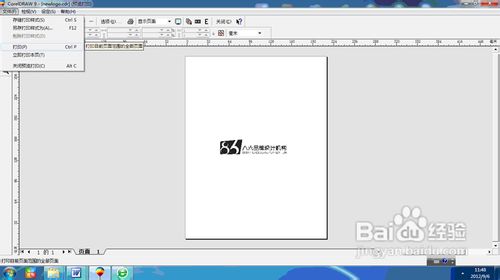
9、第五步:将文件保存到桌面,然后到Photoshop中找到保存的文件打开就OK了。

10、在此界面打开时,可以在窗口中设置打开的分辨率、模式、尺寸等。
11、下面就是转换的效果。

13、以上就是CoredlDRAW与Photoshop中图片转换勿抠图的方法与步骤。
